Cara flash/instal
ulang hp nokia
Jika hp
kalian mulai terasa lambat atau blank putih,sering restar terus,atau sekedar
ingin meningkatkan versi software hp nokia kalian,
Anda bisa
melakukan nya sendiri ga perlu dibawa ke conter service
Nih gw kasih
tau cara pake aja ni software phoenix ni aplikasi khusus ngeflash hp nokia
kalian,hampir semua versi hp nokia kalian hampir bisa di flash menggunakan
phoenix.
Mulai dari hp java atau symbian OS
v9.1, OS v9.2, OS v9.3
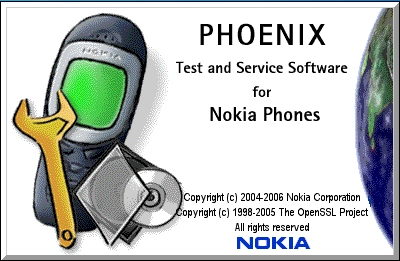 |
|
Ok dwh kita mulai aja caranya gimana.
CATATAN :
- instal ulang/flash ini hanya untuk HP NOKIA, selain itu TIDAK BISA
- saya tidak bertanggung jawab atas segala kemungkinan yg terjadi, saya hanya berbagi pengalaman disini
- pastikan pc/laptop kamu terhubung ke internet (ini hanya untuk mengunduh jenis firmware yang sesuai hp kamu menggunakan aplikasi navifirm)
- selama flashing berlangsung kabel usb tidak boleh dicabut,pastikan tegangan listrik setabil,jangan sampai mati lampu karena akan berakibat fatal bagi hp kita yang di flashing.
SOFTWARE
YANG DIBUTUHKAN :
- Navifirm - ini untuk mengunduh firmware hp kamu (firmware HP adalah sebuah paket yang berisi sofware-software dasar HP (seperti sms, contact, galeri,atau updaten baru dari versi software hp kalian yang lama, dll) yang akan di pasang di HP. jadi setiap HP memiliki firmware yang berbeda-beda.) download navifirm disini (fix with navifirm plus yang paling baru
- Phoenix - software yg dibutuhkan untuk melakukan instal ulang / flash. Downlaod semakin baru versi software nya semakin baik disini
Langkahnya :
langkah pertama download Firmware hp agan dulu. Pengertian firmware gw jelasin di atas
langkah pertama download Firmware hp agan dulu. Pengertian firmware gw jelasin di atas
- instal phoenix yang telah kamu download (jika menemui masalah phoenix tidak bisa dibuka karena msalah dengan nokia dongle, bisa klik apa itu Nokia dongle?)
- buka navifirm.exe yang telah kamu download
- lalu pilih seri hp nokia kamu (misal punya saya C3-00)
- lalu pilih versi releasenya (usahakan pilih yang paling bawah karena itu yg paling update)
- setelah itu pilih variantnya (usahakan pilih yg ada tulisan indonesia nya, jika tidak ada pilih terserah kamu)
- pada files - pilih All - lalu klik download
- lalu tempatkan file download di
suatu folder.

- lalu copy semua file firmware
tadi yang kamu download dan paste di direktori
(C/ProgramFiles/Nokia/Phoenix/Product)
catatan: ngopinya satu folder ya, lalu diberi nama RM-xxx (xxx adalah versi RM kamu) << jika tidak nanti phoenix tidak bisa mendeteksi letak firmware hp kamu dan akan muncul pesan seperti "neither DP1.0 DP2.0 not found blablaa.." begitulah..

Langkah
berikutnya yaitu mulai flashing hp nokia menggunakan phoenix!
- Lalu sambungkan HP dengan
PC/laptop dan pastikan bahwa pc sudah mendeteksi cable usb yang masuk /
nokia pc suite sudah tersambung dengan HP.

- buka phoenix yang telah kamu download .
- lalu pada connection pilih yg usb1 atau usb2 (ini untuk yg HP mati total/tidak bisa dibuka), atau pilih sambungan yg RM-xxx sesuai jenis product yg kamu download tadi (ini untuk instal ulang/flash hp dalam kondisi hidup)
- lalu pilih file - open product
, nanti disana akan muncul firmware yg telah kamu copy ke direktori
product phoenix, (atau jika ingin otomatis mendeteksinya bisa langsung
pilih file - scaning product)

- pilih product tersebut lalu klik OK
- lalu masuk ke tab flashing - pilih firmware update
- lalu masukkan product code kamu pada list yg tersedia pastikn sesuai dengan versi hp kalian
- jika hp dalam kondisi
mati-> beri tanda centang pada dead phone USB flashing,
atau jika hp k ondisi hidup -> tidak perlu centang
pada deadh phone.
- lalu klik refurbish dan tungu
hasilnya
Jika flash dalam kondisi hp matot masuk ke langkah dibawah. - selanjutkan akan muncul pesan
untuk mengikuti instruksi2nya. tinggal ikuti saja perintahnya:
kalo sudah muncul seperti gambar seperti ini berarti
1. disconnect usb cable -> lepas
kabel usb yg terhubung dengan hp
2. remove battery -> lepas baterai hp
3. insert hp - masukkan hp kembali
4. connect usb cable -> sambungkan lagi kabel usb hp ke pc/laptop
5. press power button -> klik pada tombol utuk menghidupkan hp/power button hanya 1 detik saja (jangan samapai hidup hp-nya)
6. press ok -> klik OK
2. remove battery -> lepas baterai hp
3. insert hp - masukkan hp kembali
4. connect usb cable -> sambungkan lagi kabel usb hp ke pc/laptop
5. press power button -> klik pada tombol utuk menghidupkan hp/power button hanya 1 detik saja (jangan samapai hidup hp-nya)
6. press ok -> klik OK
Jika
berhasil nanti prosesnya akan berjalan.. dan tunggu sampai selesai (proses
refurbish diatas waktu saya coba hanya membutuhkan waktu 5-10 menit saja ..)

Kalo muncul gambar seperti ini berarti kalian sudah berhasil nge flash hp nokia kalian
Jika tidak berhasil atau muncul pesan gagal, bisa ulangi langkah nomor 17.
Semoga berhasil..!!

Langkah diatas sudah saya coba
praktikkan dengan hp nokia saya yg menemui banyak eror dan WORK 100% - HP jadi
kembali semula pada keadaan pertama kali membeli dan versinya pun lebih update
Kami tidak menanggung segala resiko
yang terjadi kami di sini hanya memberi tau saja.
Selamat mencoba ya .
pada posting saya kali ini saya akan memberi tahu hal-hal apa saja yang harus di lakukan setelah insatalasi ubuntu (di sini saya menggunakan ubuntu 11.10).terkadang bagi pemula kita binggung hal apa yang harus di lakukan setelah proses instalasi..
ada beberapa paket yang harus kita insatall agar ubuntu kita dapat berjalan dengan baik.pertama-tama, sebelum kita menginstall paket-paket instalasi kita harus memastikan dulu repository kita, agar proses download paket instalasi dapat berjalan dengan baik..
ada beberapa paket yang harus kita insatall agar ubuntu kita dapat berjalan dengan baik.pertama-tama, sebelum kita menginstall paket-paket instalasi kita harus memastikan dulu repository kita, agar proses download paket instalasi dapat berjalan dengan baik..
repository yang saya maksud adalah repository canonical partner serta third party software yang biasanya ber isi aplikasi-aplikasi yang sangat berguna seperti pemutar flash, codec MP3, dan lain-lain
Check Repository
untuk mencheck klik tombol alt+F2, lalu ketikan "software-properties-gtk" lalu enter..
bisa juga melalui ubuntu software center
bisa juga melalui ubuntu software center
- klik edit.
- klik sumber perangkat.
- klik sumber perangkat lainnya.


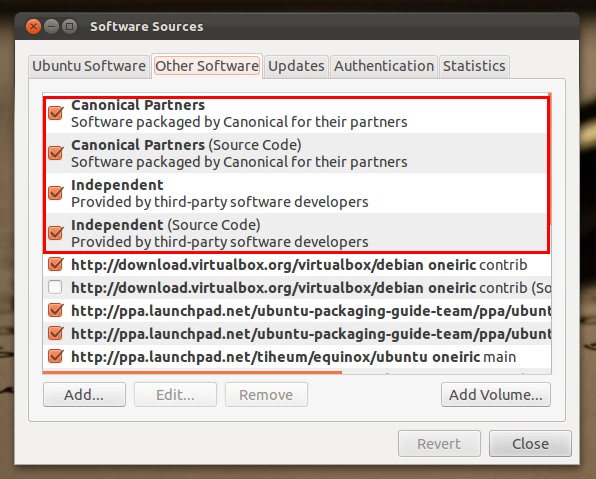
ada baiknya sobat langsung update agar mendapatkan software-software terbaru dengan cara
- sudo apt-get update
- sudo apt-get dist-upgrade
Install codec untuk MP3,WMV, dan plugin Flash
- sudo apt-get install ubuntu-restricted-extras adobe-flashplugin adobe-flash-properties-gtk
Install java
- sudo apt-get install openjdk-7-jre
Install Software manipulasi gambar (pengganti Adobe photoshop)
- sudo apt-get install gimp
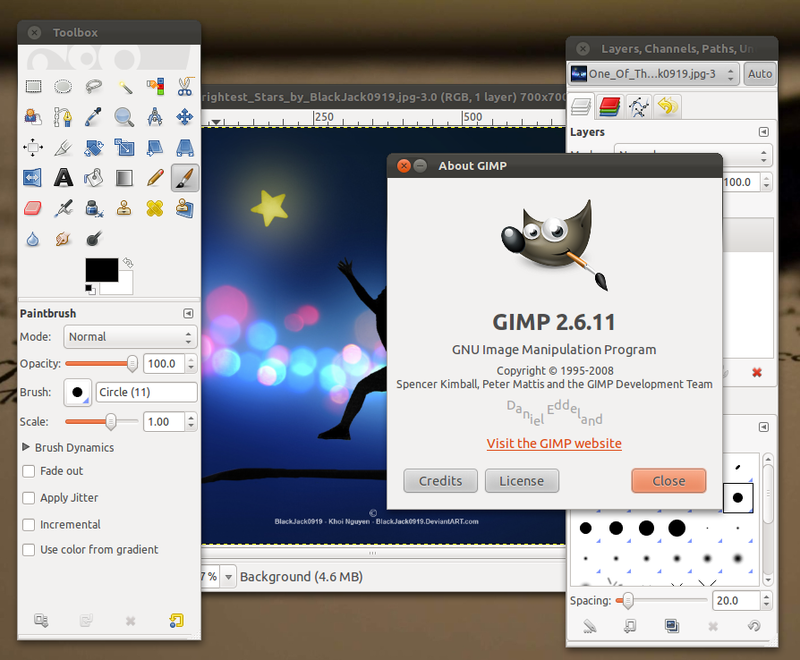
Install download accelerator
- sudo add-apt-repository ppa:alza/project
- sudo apt-get update
- sudo apt-get install prozgui
jika sobat ingin mempercantik tampilan dekstop pada ubuntu, sobat sekalian dapat menginstall aplikasi compiz.
- sudo apt-get install compizconfig-settings-manager

sekarang ubuntu sobat setidaknya siap di gunakan, bila masih ada yang ingin ditanyakan bisa comment.
dekstop ubuntu sobat sekalian sekarang siap dipamerkan ke teman-teman...


Proyek pengembangan GNU berdiri pada tahun 1984 oleh Richard Matthew
Stallman yang kesehariannya bekerja sebagai karyawan MIT. Tujuan dari
proyek GNU ini adalah untuk mengembangkan software-software dengan penuh
kebebasan (free software). Free software ini berarti kebebasan bagi setiap orang
untuk melihat source code, kebebasan untuk mempelajari, serta kebebasan
dalam mengembangkannya. Pada tahun 1989 Richard Stallman
mendeklarasikan sebuah lisensi terhadap proyek GNU yang beliau kembangkan
dalam kurung waktu 5 tahun. Richard M. Stallman mendeklarasikan GNU
Public License (GPL). Hak lisensi ini lebih tertuju kepada lisensi copyleft yang
tentu saja sangat berbeda dengan hak lisensi copyright.
Pada tahun 1991 ketika Linus B. Torvalds menciptakan kernel linux yang
dikombinasikan dengan software GNU. Kombinasi antara kernel Linux dan
software GNU ini yang kemudian menjadi cikal bakal dari free operation system
GNU/Linux.
Banyak user atau pengguna OS tersebut menginstal tool-tool GNU pada mesin-
mesin yang berbeda tipe tanpa ada masalah. Tool GNU ini menyediakan
konsistensi terhadap platform PC yang berbeda-beda.
Tool-tool GNU dikembangkan oleh GNU Project meliputi utility yang cukup
esensial seperti manajemen file GNU (The GNU File Management) dan utility
text processing GNU. Manajemen file GNU meliputi perintah-perintah dasar
yang banyak digunakan jika bermain pada lingkungan mode teks (ls, mv, mkdir,
head, sort, wc, cat, less, mtools, tar, textutils, gzip, time,wget, emacs, gcc,
gphoto, binutils, bash, awk, gtk +, aspell, gdb, gnumeric, dll).
Daftar paket software yang dikembangkan oleh GNU Project dapat dilihat di
website http://www.gnu.org/software/software.html.
kesatuan software yang saling terintegrasi membentuk sebuah sistem operasi
yang cukup handal dan stabil. GNU/Linux merupakan sistem operasi
multitasking, dan sekaligus multiuser. Disebut multitasking karena GNU/Linux
dapat mengatur sharing CPU dari tugas-tugas yang sedang dieksekusi. Setiap
tugas (task) mendapatkan sumber daya perangkat keras yang sama. GNU/Linux
harus dapat memroses setiap tugas (task) dalam waktu yang sangat singkat.
Beberapa tugas memiliki prioritas tertinggi sehingga diperlukan juga prioritas
pemakaian sumber daya CPU ke tugas tersebut.
Salah satu keunggulan dari sistem operasi multitasking adalah kemampuan dari
sistem operasi tersebut untuk dapat menjalankan tugas-tugas yang berbeda
secara simultan.
Bagaiamana sebuah komputer dapat dikatakan multiuser?, Cukup sederhana
saja, yakni pengguna dapat menggunakan komputer yang sama pada waktu yang
bersamaan dan tetap terjadi proses pemisahan informasi antara pengguna yang
ada. Sistem operasi multiuser harus mampu mengakomodasikan koneksi lebih
dari satu user ke sistem secara simultan.

(antarmuka) antara aplikasi user dan hardware (perangkat keras) komputer.
Aplikasi user adalah program yang ditulis untuk membantu pengguna dalam
menyelesaikan pekerjaannya seperti program akuntansi, pemrosesan data,
perangkat lunak database, manajemen sistem informasi, dll.
Sebuah sistem operasi bertanggung jawab untuk mengatur sumber daya
perangkat keras, mencegah terjadinya konflik antara program aplikasi yang ada,
dan untuk sistem operasi multiuser bertanggung jawab mencegah terjadinya
konflik diantara komputasi yang dibutuhkan oleh setiap user yang sedang login
ke komputer. Hardisk, port I/O, memori, CPU – seluruh sumber daya perangkat
keras komputer ini membutuhkan pengaturan tentang bagaimana cara
pengaksesan atau pengalamatannya.
Program-program aplikasi berjalan di level tertinggi dari sistem operasi,
sehingga program ini tidak perlu mengetahui seluk beluk perangkat keras
komputer. Selain itu, beberapa sistem operasi didesain untuk keperluan spesifik
seperti aplikasi embedded OS sehingga kustomasi software benar-benar
merupakan faktor terpenting.

Requerimentos: - Windows 7 com Aero ativado (Exemplo: Home Premium, Professional, Ultimate) - Patch instalado: Universal Theme Patcher , ou Outro.
Time Taka Akatsuki Tema Windows 7
nah kali ini gw mau kasih tau ni cara ngeset waktu
nama aplikasinya shutter ni aplikasi berguna bagit bagi kita yang mau ngatur waktu pematian atau restar pc kita
yang contoh nya kalo kita sering nontong filem di leptop atau di pc malem-malem kan kalo kita ketiduran pc kita kan masuh nyala terus tu,
nah gunanya aplikasi ni supaya kalo kita ketiduran kita bisa ngatur waktu shutdown pc kita kan jdi lebih hemat listrik.
nah ga cuma shutdown dong ni gunanya aplikasi ini bisa buat yg lain juga tu kaya yg di atas
nah screnshot nya kaya itu
kita bisa pilih action nya mau apa suka-suka u nah tinggal set dwh timer nya
ni kalo mau download gw kasih aplikasinya
Download di sini
semoga bermanfaat ya
nama aplikasinya shutter ni aplikasi berguna bagit bagi kita yang mau ngatur waktu pematian atau restar pc kita
yang contoh nya kalo kita sering nontong filem di leptop atau di pc malem-malem kan kalo kita ketiduran pc kita kan masuh nyala terus tu,
nah gunanya aplikasi ni supaya kalo kita ketiduran kita bisa ngatur waktu shutdown pc kita kan jdi lebih hemat listrik.
nah ga cuma shutdown dong ni gunanya aplikasi ini bisa buat yg lain juga tu kaya yg di atas
nah screnshot nya kaya itu
kita bisa pilih action nya mau apa suka-suka u nah tinggal set dwh timer nya
ni kalo mau download gw kasih aplikasinya
Download di sini
semoga bermanfaat ya
Kode Tombol Rahasia Ponsel Nokia – Kunci Trik Cara Buka Secret Code Akses HP/Handphone/Telepon
Selular/Seluler Nokia Anda
Berikut ini adalah kunci kode tombol rahasia yang dapat anda jalankan sendiri dengan mengetiknya di
keypad hp ponsel anda yang bermerek Nokia baik yang cdma maupun yang gsm.
1. Melihat IMEI (International Mobile Equipment Identity)
Caranya tekan * # 0 6 #
2. Melihat versi software, tanggal pembuatan softwre dan jenis kompresi software
Caranya tekan * # 0 0 0 0 #
Jika tidak berhasil coba pencet * # 9 9 9 9 #
3. Melihat status call waiting
Caranya tekan * # 4 3 #
4. Melihat nomor / nomer private number yang menghubungi ponsel anda
Caranya tekan * # 3 0 #
5. Menampilkan nomer pengalihan telepon all calls
Caranya tekan * # 2 1 #
6. Melihat nomor penelepon pada pengalihan telepon karena tidak anda jawab (call divert on)
Caranya tekan * # 6 1 #
7. Melihat nomor penelepon pada pengalihan telepon karena di luar jangkauan (call divert on)
Caranya tekan * # 6 2 #
8. Melihat nomor penelepon pada pengalihan telepon karena sibuk (call divert on)
Caranya tekan * # 6 7 #
9. Merubah logo operator pada nokia type 3310 dan 3330
Caranya tekan * # 6 7 7 0 5 6 4 6 #
10. Menampilkan status sim clock
Caranya tekan * # 7 4 6 0 2 5 6 2 5 #
11. Berpindah ke profil profile ponsel anda
Caranya tekan tombol power off tanpa ditahan
12. Merubah seting hp nokia ke default atau pabrikan
Caranya tekan * # 7 7 8 0 #
13. Melakukan reset timer ponsel dan skor game ponsel nokia
Caranya tekan * # 7 3 #
14. Melihat status call waiting
Caranya tekan * # 4 3 #
15. Melihat kode pabrik atau factory code
Caranya tekan * # 7 7 6 0 #
16. Menampilkan serial number atau nomer seri hp, tanggal pembuatan, tanggal pembelian, tanggal
servis terakhir, transfer user data. Untuk keluar ponsel harus direset kembali.
Caranya tekan * # 92702689 #
17. Melihat kode pengamanan ponsel anda
Caranya tekan * # 2 6 4 0 #
18. Melihat alamat ip perangkat keras bluetooth anda
Caranya tekan * # 2 8 2 0 #
19. Mengaktifkan EFR dengan kualitas suara terbaik namun boros energi batere. Untuk mematikan
menggunakan kode yang sama.
Caranya tekan * # 3 3 7 0 #
20. Mengaktifkan EFR dengan kualitas suara terendah namun hemat energi batere. Untuk mematikan
menggunakan kode yang sama.
Caranya tekan * # 4 7 2 0 #
21. Menuju isi phone book dengan cepat di handphone nokia
Caranya tekan nomer urut lalu # contoh : 150#
22. Mengalihkan panggilan ke nomor yang dituju untuk semua panggilan
Caranya tekan * * 2 1 * Nomor Tujuan #
23. Mengalihkan panggilan ke nomor yang dituju untuk panggilan yang tidak terjawab
Caranya tekan * * 6 1 * Nomor Tujuan #
24. Mengalihkan panggilan ke nomor yang dituju untuk panggilan ketika telepon hp anda sedang sibuk
Caranya tekan * * 6 7 * Nomor Tujuan #
Keterangan Tambahan :
- Kode diinput tanpa spasi
- Ada kode-kode nokia yang berlaku pada tipe tertentu saja
Selular/Seluler Nokia Anda
Berikut ini adalah kunci kode tombol rahasia yang dapat anda jalankan sendiri dengan mengetiknya di
keypad hp ponsel anda yang bermerek Nokia baik yang cdma maupun yang gsm.
1. Melihat IMEI (International Mobile Equipment Identity)
Caranya tekan * # 0 6 #
2. Melihat versi software, tanggal pembuatan softwre dan jenis kompresi software
Caranya tekan * # 0 0 0 0 #
Jika tidak berhasil coba pencet * # 9 9 9 9 #
3. Melihat status call waiting
Caranya tekan * # 4 3 #
4. Melihat nomor / nomer private number yang menghubungi ponsel anda
Caranya tekan * # 3 0 #
5. Menampilkan nomer pengalihan telepon all calls
Caranya tekan * # 2 1 #
6. Melihat nomor penelepon pada pengalihan telepon karena tidak anda jawab (call divert on)
Caranya tekan * # 6 1 #
7. Melihat nomor penelepon pada pengalihan telepon karena di luar jangkauan (call divert on)
Caranya tekan * # 6 2 #
8. Melihat nomor penelepon pada pengalihan telepon karena sibuk (call divert on)
Caranya tekan * # 6 7 #
9. Merubah logo operator pada nokia type 3310 dan 3330
Caranya tekan * # 6 7 7 0 5 6 4 6 #
10. Menampilkan status sim clock
Caranya tekan * # 7 4 6 0 2 5 6 2 5 #
11. Berpindah ke profil profile ponsel anda
Caranya tekan tombol power off tanpa ditahan
12. Merubah seting hp nokia ke default atau pabrikan
Caranya tekan * # 7 7 8 0 #
13. Melakukan reset timer ponsel dan skor game ponsel nokia
Caranya tekan * # 7 3 #
14. Melihat status call waiting
Caranya tekan * # 4 3 #
15. Melihat kode pabrik atau factory code
Caranya tekan * # 7 7 6 0 #
16. Menampilkan serial number atau nomer seri hp, tanggal pembuatan, tanggal pembelian, tanggal
servis terakhir, transfer user data. Untuk keluar ponsel harus direset kembali.
Caranya tekan * # 92702689 #
17. Melihat kode pengamanan ponsel anda
Caranya tekan * # 2 6 4 0 #
18. Melihat alamat ip perangkat keras bluetooth anda
Caranya tekan * # 2 8 2 0 #
19. Mengaktifkan EFR dengan kualitas suara terbaik namun boros energi batere. Untuk mematikan
menggunakan kode yang sama.
Caranya tekan * # 3 3 7 0 #
20. Mengaktifkan EFR dengan kualitas suara terendah namun hemat energi batere. Untuk mematikan
menggunakan kode yang sama.
Caranya tekan * # 4 7 2 0 #
21. Menuju isi phone book dengan cepat di handphone nokia
Caranya tekan nomer urut lalu # contoh : 150#
22. Mengalihkan panggilan ke nomor yang dituju untuk semua panggilan
Caranya tekan * * 2 1 * Nomor Tujuan #
23. Mengalihkan panggilan ke nomor yang dituju untuk panggilan yang tidak terjawab
Caranya tekan * * 6 1 * Nomor Tujuan #
24. Mengalihkan panggilan ke nomor yang dituju untuk panggilan ketika telepon hp anda sedang sibuk
Caranya tekan * * 6 7 * Nomor Tujuan #
Keterangan Tambahan :
- Kode diinput tanpa spasi
- Ada kode-kode nokia yang berlaku pada tipe tertentu saja

Nah ni tips n trik yang tergolong extrim bro jadi u
pikir-pikir dulu kalo mau coba.
Gw Cuma memberikan pengetahuan aja lah
Kalo u nekat mau coba juga harus teliti ya bro n hati-hati
Kali ni pake bahan aplikasi yang namanya nvidiaInspector ni aplikasi khusus buat vga yang
bermerek Nvidia aja bro. Merek lain nya nyusul karena berhubung vga gw nvidia.
Ok kita masuk ke pembahasan sekarang klo u dah punya aplikasinya sekarang u pada buka
yang mau tau u bisa download pdf nya ni di bawah
cara menambah hardisk dengan Virtual hard disk drive
Wednesday, January 9, 2013
Posted by Unknown
Tag :
Tip dan Trik

assalamualaikum.
para sobat blog gw punya tips buat kalian yang memiliki masalah pada penyimpanan ruang hardisk sobat yang semakin sedikit dan bingung dengan file atau data-data kalian mau di taru di mana lagi.
kini para sobat ga perlu bingung atau gelisah.
bagi orang yang mempunyai duit banyak si ga msasalah tinggal beli hardisk yang lebih gede kan beres.
tapi kalau kita cuma orang yang pas-pasan hehehe
maksud nya klau pas ada duit baru bisa beli..
ydh ga perlu banyak bacot lagi dah
ni gw kasih tau cara nambah hardisk pc atau leptop kalian dengan Virtual hard disk drive .
sayarat nya yang penting os kalin windows 7 soal nya saya belum coba di os lain.
selamat mencoba ya.
semoga artikel ini bisa menggurangi masalah kapasitas hardisk kalioan yg berkurang
Virtual hard disk drive adalah sebuah media penyimpanan virtual yang memanfaatkan hard disk fisik yang ada di perangkat komputer kita. Dengan memanfaatkan teknologi ini, kita dapat mengatur hard disk virtual tanpa harus mengganggu drive yang lain.
Proses ini akan menciptakan sebuah drive baru pada perangkat komputer kita tanpa harus melakukan partisi ulang atau tambahan pada hard disk drive yang tentunya akan memperkecil resiko kehilangan data dari pada saat kita membuat partisi tambahan pada hard disk. Windows 7 akan membuat file .VHD baru yang menjadi isi seluruh file pada hard disk virtual dengan ukuran minimal 3MB.
Untuk memulai membuat sebuah virtual drive, kita dapat memulai dengan klik kanan pada Computer dan pilih Manage atau bisa juga dengan mengetikkan diskmgmt.msc pada kotak pencarian (Search) yang ada di Start Menu.

Selanjutnya, akan terbuka sebuah jendela baru Computer Management. Klik Action dan kemudian klik Create VHD.

Pilih direktori dimana anda ingin menyimpan file .VHD yang akan menyimpan virtual hard disk drive anda dan tentukan besarnya kapasits file dari hard disk virtual. Lakukan konfigurasi lainnya seperti pemilihan kapasitas virtual hard disk dynamic (kapasitas dapat berubah secara otomatis sesuai dengan isi di dalam hard disk virtual) atau fixed (kapasitas tetap dan tidak bisa berubah secara otomatis).

Dalam disk management akan terlihat berapa kapasitas ruang hard disk yang tidak terpakai yang dapat digunakan sebagai virtual hard disk drive.

Untuk memulai menggunakan virtual hard disk drive, klik kanan pada disk tersebut kemudian pilih Initialize Disk.

Pada kotak Initialize Disk, pilih Master Boot Record kemudian klik OK.

Sekarang waktunya membuat volume virtual dengan cara klik kanan pada Unallocated Space dan pilih New Simple Volume.

Keluar jendela baru, The New Simple Volume Wizard. Ikuti step-by-step langkah tersebut.

Tentukan kapasitas ruang hardisk yang akan dipakai untuk virtual disk.

Pilih format disk yang akan dipakai, apakah menggunakan FAT, FAT32 atau NTFS. Beri tanda pada Perform Quick Format dan beri nama pada disk tersebut.

Klik Finish untuk mengakhiri semua langkah diatas.

Sekarang anda dapat mlihat virtual hard disk drive tadi di My Computer maupun di Computer Management.


Virtual Hard Disk Drive ini adalah salah satu fitur baru yang akan menambah fungsi baru pada Windows 7. Anda dapat memanfaatkannya untuk sekedar menambah volume drive pada perangkat komputer yang anda pakai atau memanfaatkannya untuk berbagi file pada jaringan di tempat anda.













